|
Podrá actualizar la información de su profesión, el colegio donde estudio y la reseña de su académico profesional, la información personal, los medios de comunicación; así como también las distinciones y premios.
Para ingresar, presione el botón Ver datos personales.
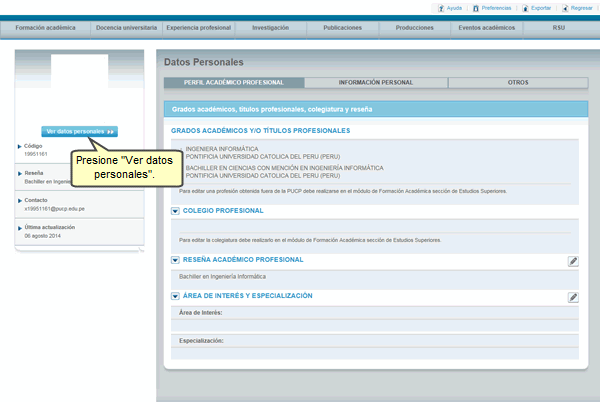
A continuación encontrará las siguientes opciones:
Perfil Académico Profesional
Encontrará las opciones Grados académicos, títulos y otros, y Asociaciones, donde podrá visualizar la información referente a su profesión actual, el colegio donde estudio y una pequeña reseña de su desempeño como profesional, así como también las asociaciones académicas y profesionales. Para ingresar una nueva información deberá situar el cursor en Perfil Académico Profesional y hacer clic en Grados académicos, títulos y otros.
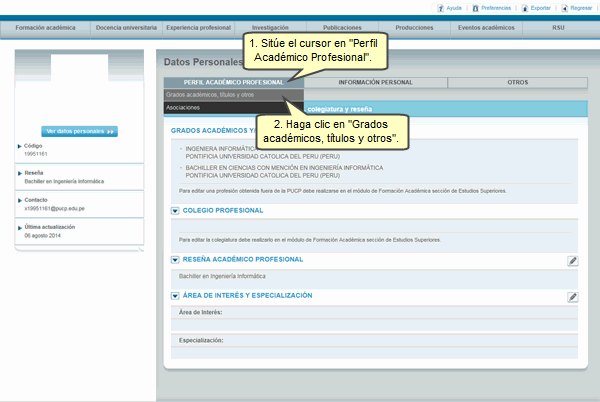
A continuación, visualizará las opciones Grados Académicos y/o Títulos Profesionales, Colegio Profesional, Reseña Académico Profesional y Área de Interés y Especialización, de las cuales sólo podrá editar la opción correspondiente a Reseña Académico Profesional y Área de interés y especialización. La información que se encuentra registrada en la opción Grados Académicos y/o Títulos Profesionales y Colegio Profesional es registrado por la universidad.
Para editar, la información en Reseña Académico Profesional, haga clic en el ícono del lápiz.

Ingrese la información deseada y presione el botón Grabar.
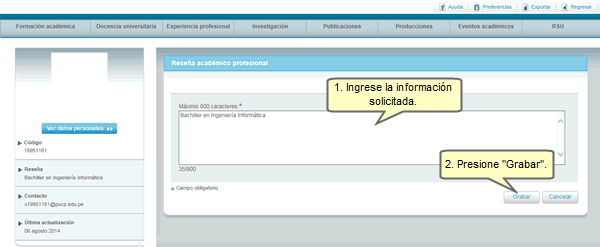
Nota: Recuerde que puede ingresar un máximo de 800 caracteres.
Para editar la información en Área de Interés y Especialización, haga clic en el ícono del lápiz.
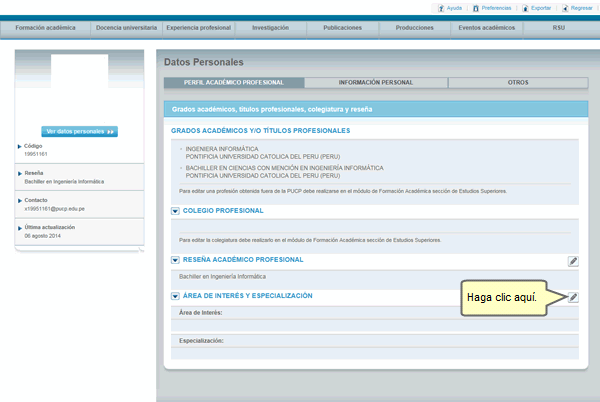
Ingrese la información deseada en Área de interés y Especialización. Luego, presione el botón Grabar.

Para poder ingresar información sobre asociaciones académicas y profesionales, sitúe el cursor en Perfil Académico Profesional y haga clic en Asociaciones.
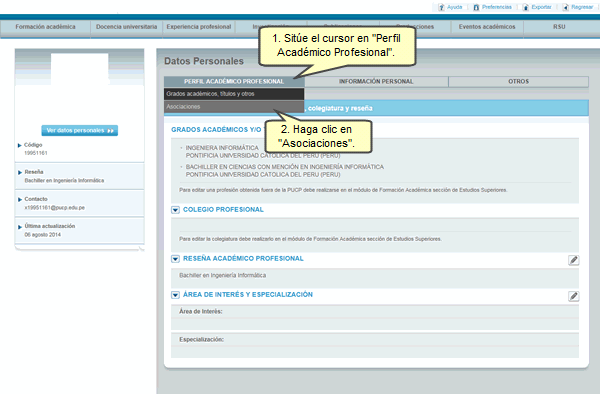
Para ingresar un nuevo registro, haga clic en el ícono (+).

Complete la información solicitada. Luego, presione el botón Grabar.
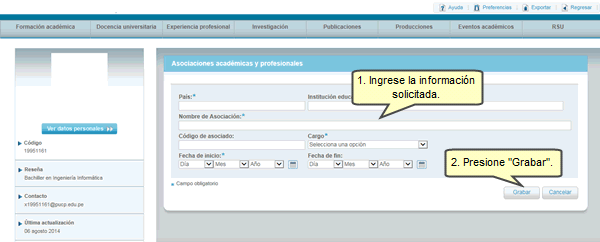
Nota: Recuerde que los campos que se encuentran con asterisco, son de carácter obligatorio.
Información personal
Encontrará las opciones Información Personal y Medios de Comunicación, donde podrá visualizar la información referente a sus características personales, fecha de nacimiento, documento de identidad, domicilio, etc.; así como también su número de teléfono, email, etc.
Para ingresar una nueva información deberá situar el cursor en Información Personal y hacer clic en Información Personal.
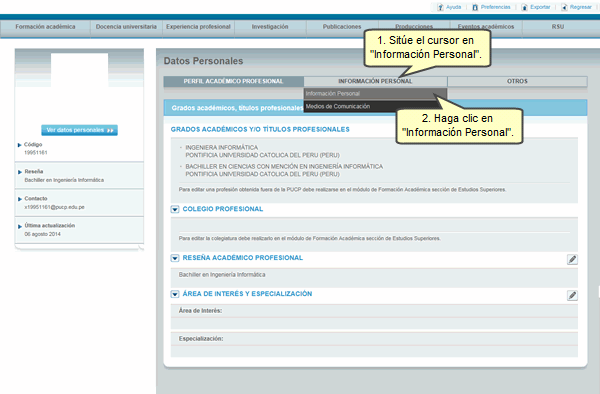
Si desea editar la información que se encuentra registrada en los campos características, nacimiento, nacionalidad y documentos de identidad, domicilio y domicilio postal. Haga clic en el ícono del lápiz.
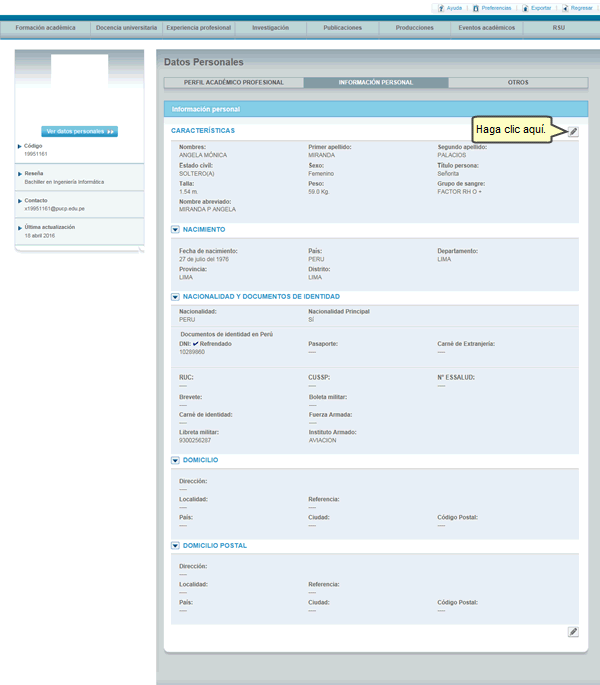
En el campo Características, ingrese la información solicitada.
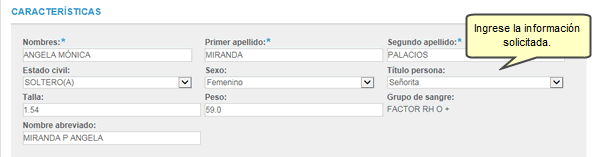
Por otro lado, en el campo Nacimiento ingrese la información solicitada.

En el campo Nacionalidad y Documentos de Identidad, para agregar otro país de nacionalidad a parte del principal, presione el ícono (+) en la sección País de nacionalidad e ingrese el nombre del país de su nacionalidad. Además, para agregar documentos de identidad emitidos en otros países, presione el ícono (+) en la sección Documentos de identidad emitidos en otros países e ingrese la información solicitada.
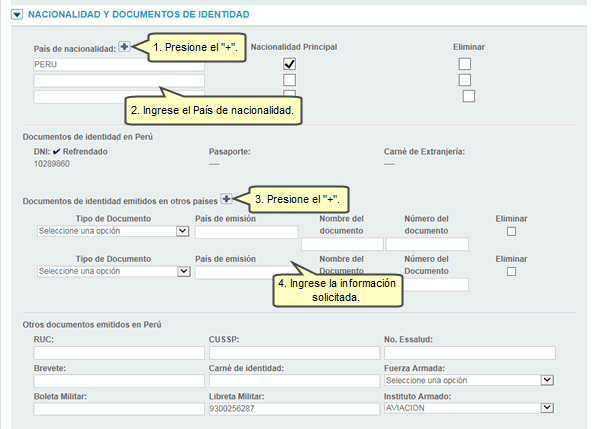
En el campo de Domicilio, ingrese la información solicitada.
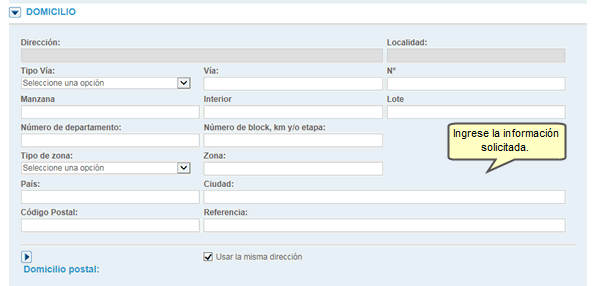
Si desea agregar el campo de Domicilio postal, ingrese la información solicitada.
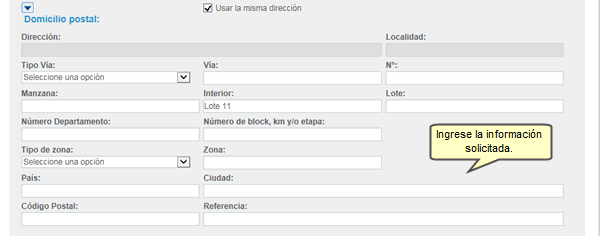
Al final, presione el botón Grabar.
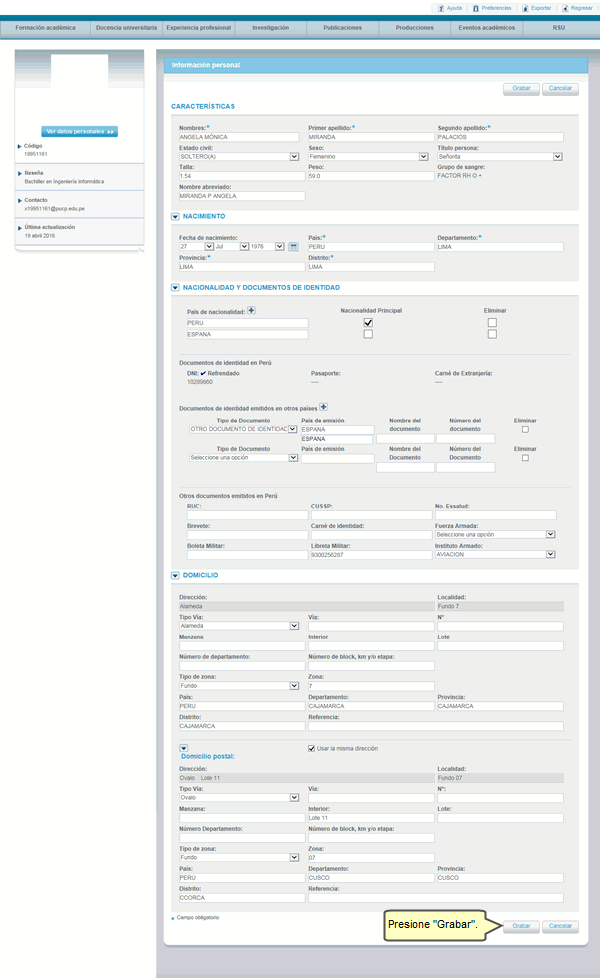
Nota: Recuerde que los campos que se encuentran con asterisco, son de carácter obligatorio.
Para ingresar a medios de comunicación deberá situar el cursor en Información Personal y hacer clic en Medios de Comunicación.
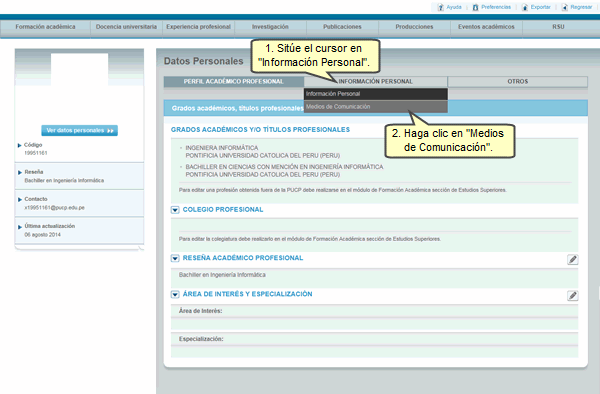
Si desea editar la información, haga clic en el ícono del lápiz.
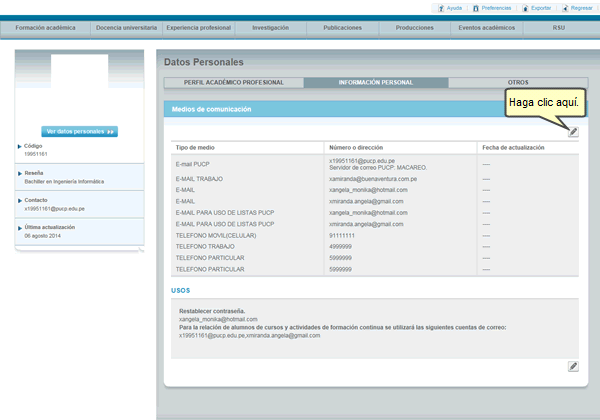
Podrá editar la información referente a Correo, Teléfonos o Fax y Sitios Web. En el caso de Correo PUCP y Anexo IP es registrado por la universidad.
Para agregar medios de comunicación, haga clic en el ícono (+).
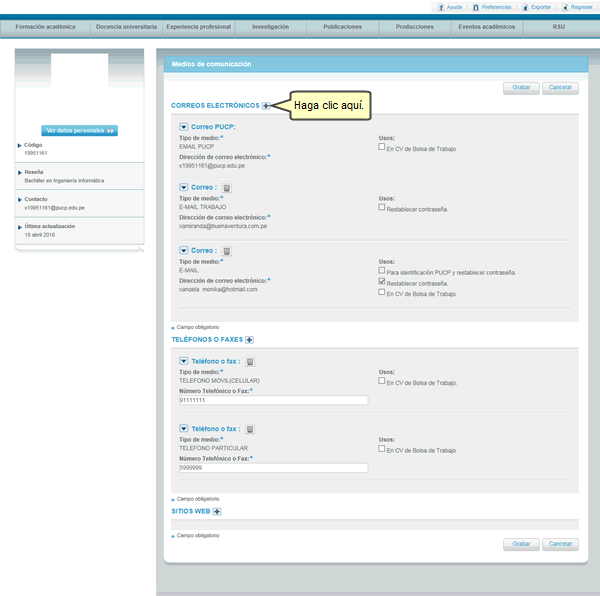
Nota: Recuerde que los campos que se encuentran con asterisco, son de carácter obligatorio.
Para agregar un correo electrónico, debe seleccionar el tipo de uso que le dará, luego debe ingresar la dirección del correo electrónico, seleccione los usos del correo y presione el botón Grabar.
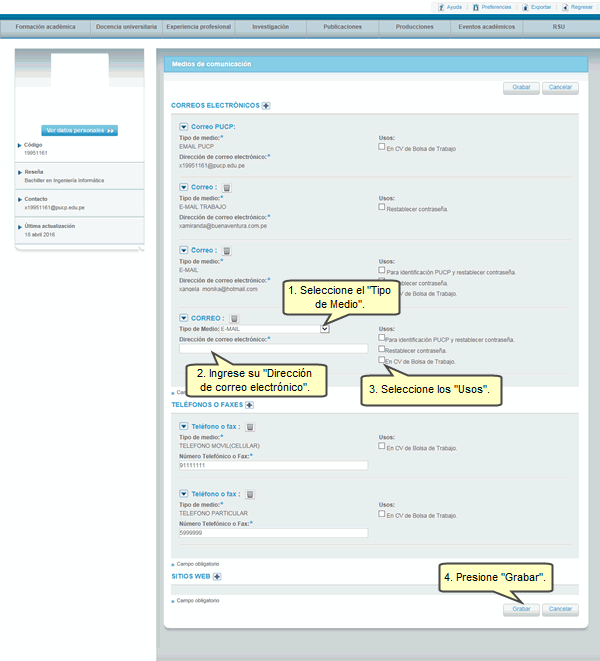
Por otro lado, para agregar un teléfono o fax, debe seleccionar el tipo de medio, ingresar el número de teléfono o fax, luego seleccionar su uso y presionar el botón Grabar.
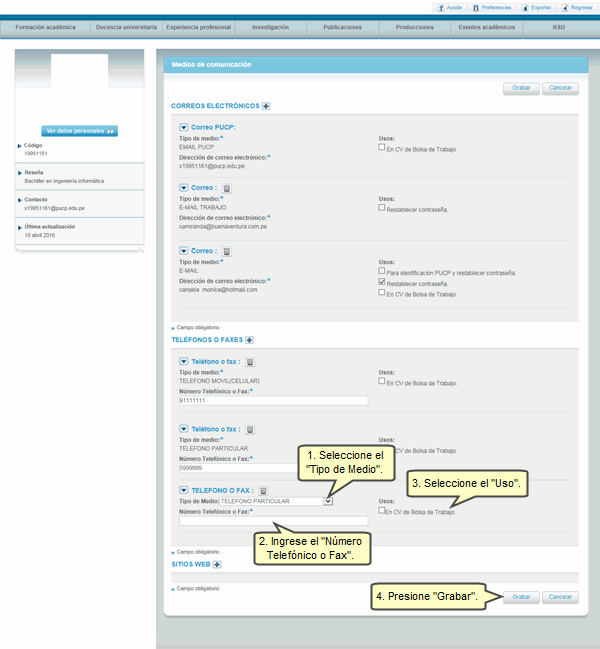
Asimismo, en la opción de Sitios Web podrá registrar su página web. Para hacerlo, debe ingresar la dirección electrónica de la página y presionar el botón Grabar.
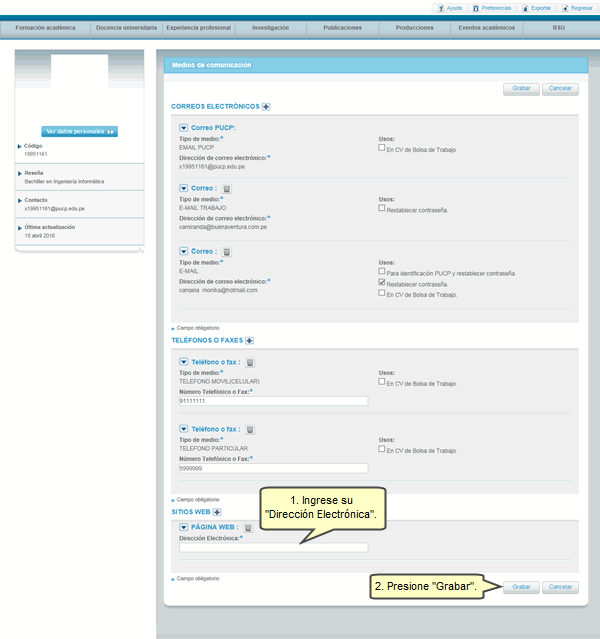
Otros
Encontrará la opción Distinciones y premios, donde podrá visualizar la información referente a las distinciones obtenidas comos los premios ganados.
Para registrar las distinciones y premios, sitúe el cursor en Otros y haga clic en Distinciones y premios.
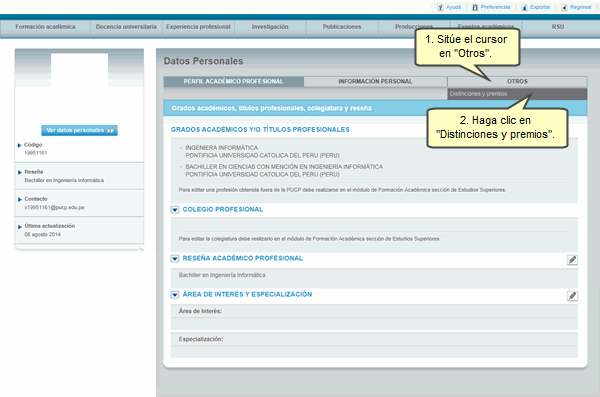
Si desea agregar una nueva información, haga clic en el ícono (+).
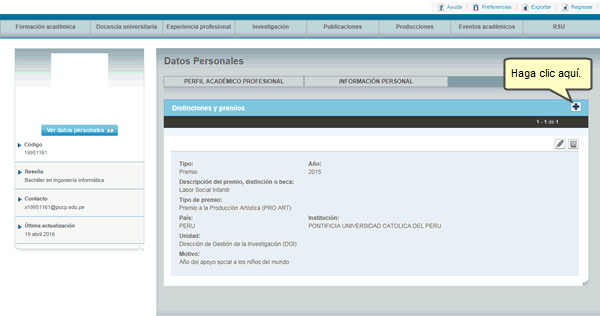
Ingrese la información solicitada y presione el botón Grabar.
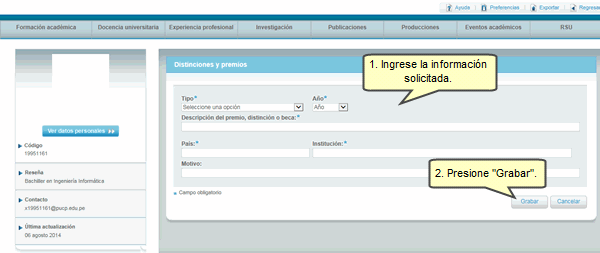
Nota: Recuerde que los campos que se encuentran con asterisco, son de carácter obligatorio.
Al final, podrá visualizar la información registrada.
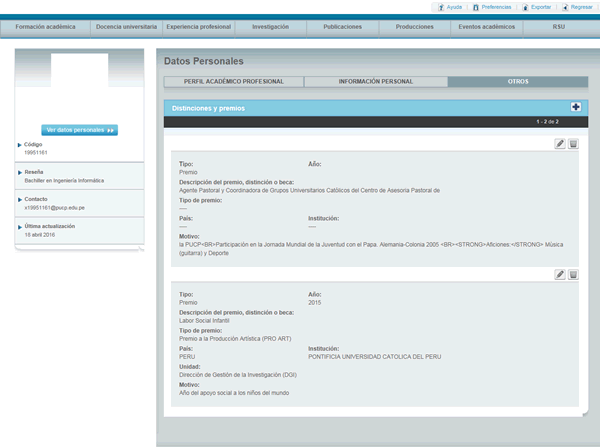
|